将 TeamCity 与 Jira 集成
TeamCity 与 Jira 的整合允许:
在 TeamCity 用户界面中显示指向 Jira 问题的链接 —— 适用于自我管理的 Jira(数据中心和 服务器 4.4 或更高版本)和 Jira Cloud。
将 TeamCity 构建状态报告到 Jira Cloud。
这篇文章描述了 TeamCity 与 Jira 集成时的行为,并包含如何启用和配置这种集成的说明。
在 TeamCity 用户界面显示 Jira 问题链接
当启用与 Jira 的集成后,TeamCity 会自动检测在 VCS 提交注释中提到的 Jira 问题密钥。 它将这些键转化为指向 Jira 中相应问题的链接,并在 TeamCity 用户的用户界面中展示出来。
要在 TeamCity UI 中查看问题的基本详细信息,请打开相关构建结果的 更改 选项卡,并将鼠标悬停在问题键旁边的图标上:
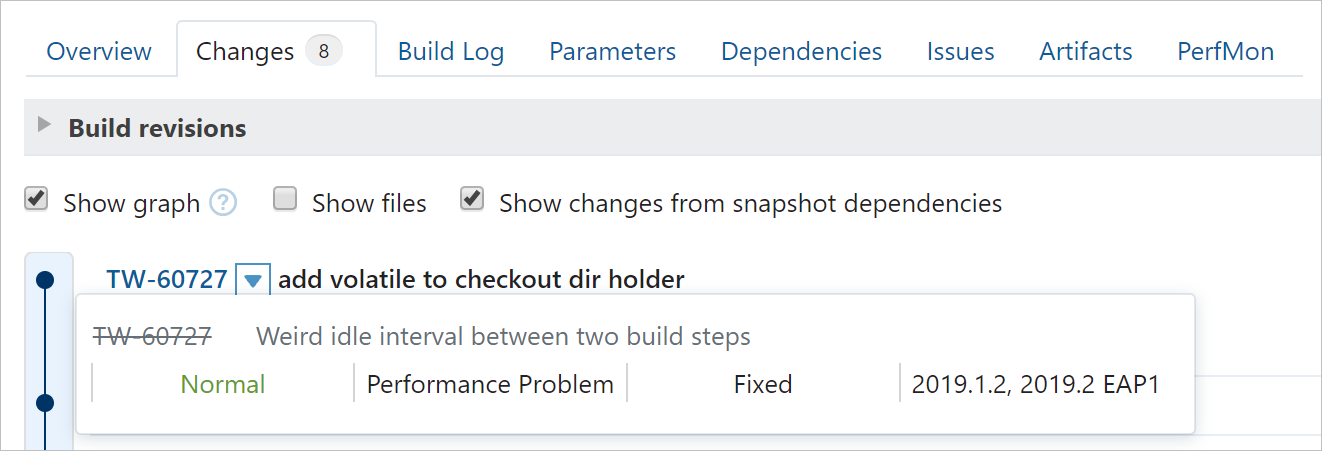
可以在构建结果的 问题 选项卡中查看构建中修复的问题:

要查看与整个构建配置(而不仅仅是单个构建)相关的问题,请使用 问题日志 选项卡,位于 构建配置主页 页面中。 您可以过滤列表,只显示某一范围的构建,和 / 或启用 只显示已解决的问题 选项,以便只显示在构建中修复的问题。
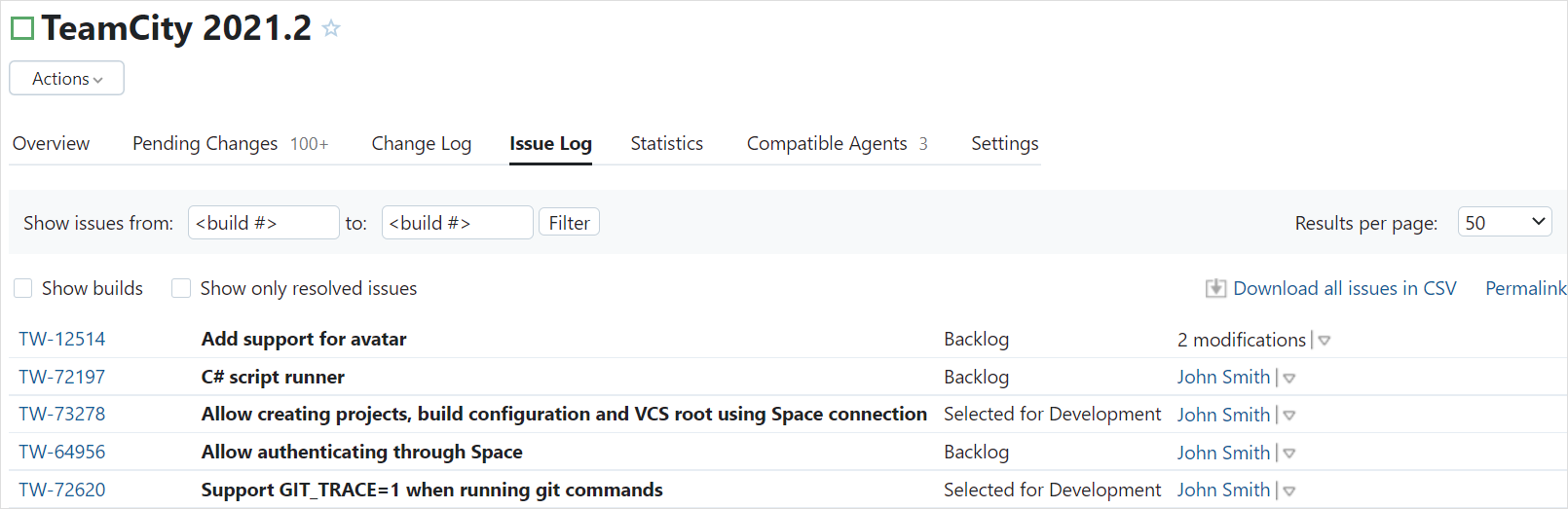
按照以下建议来最大限度地从 Jira 集成中受益:
在将更改提交到版本控制时, 始终提及问题键 与提交注释中的修复相关。
将问题标记为 Jira 中的 已解决 ,以便在 TeamCity 日志中以 已修复 状态显示它们(解决的时间并不真正重要)。
TeamCity 每10分钟或检测到新提交时,更新为构建显示的 Jira 问题的状态。
配置连接到 Jira
要启用集成,请在 项目设置 | 问题跟踪器 页面上创建与 Jira 的连接,并指定以下设置:
设置 | 描述 |
|---|---|
连接类型 | 从列表中选择 JIRA。 |
显示名称 | 指定连接名称以便将其与其他连接区分开。 |
服务器 URL | 输入您的 Jira 实例或服务器的基础 URL。 对于 Jira Cloud,它的 URL 类似于 |
登录 | 自我管理的 Jira 的用户名(在 Jira 用户配置文件中指定)或用于 Jira Cloud 的电子邮件。 |
密码 / API 令牌 | 自管理的 Jira 的密码或者 API token 用于 Jira 云端。 |
项目密钥 | 输入一个由空格分隔的 project keys 列表,来指定哪些字符串应被识别为 Jira 问题的引用。 例如,如果一个项目键是 您也可以自动加载所有项目密钥:启用 自动使用所有 Jira 项目 并测试到您的 Jira 服务器的连接。 如果连接成功, 项目密钥 字段将自动填充。 TeamCity 将检测到 Jira 中新创建的项目,并自动同步项目键的列表。 |
请注意,连接到 Jira 的用户应具有足够的权限来查看 Jira 问题。 这将允许 TeamCity 获取有关问题的信息,并在 UI 中显示。
将 TeamCity 构建状态报告至 Jira Cloud
TeamCity 可以实时向 Jira Cloud 报告构建状态。 如果您在 VCS 提交消息中提到 Jira 问题密钥,TeamCity 将在运行包含此提交的构建时检测到此消息。 构建状态将被发送至 Jira Cloud 并在 Jira 任务详情中显示。
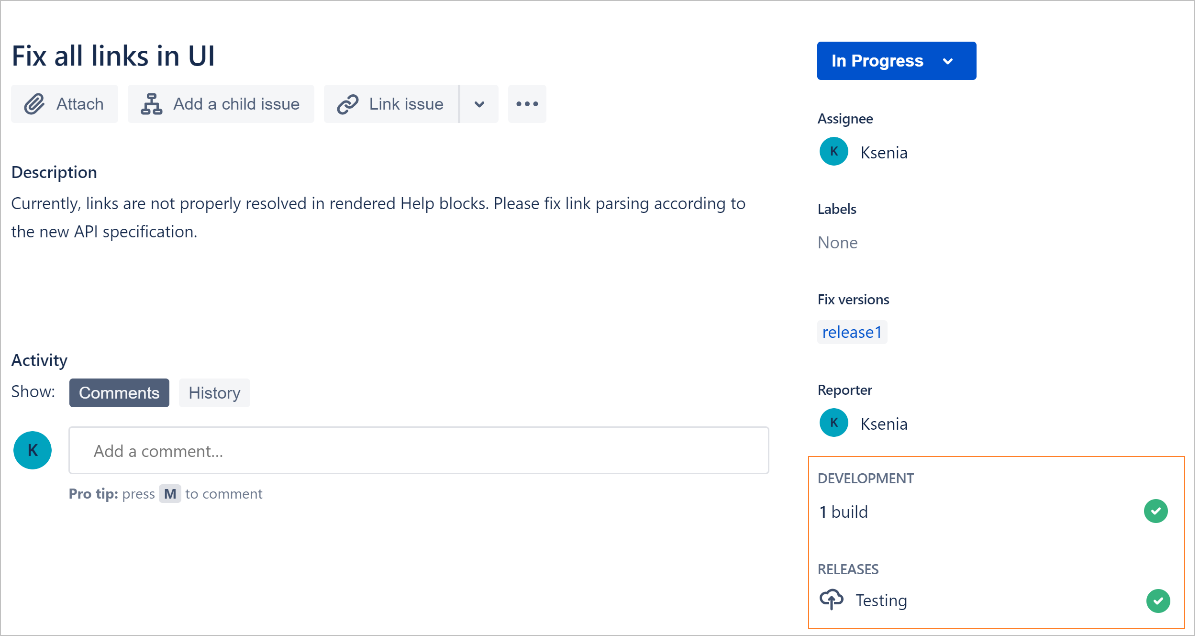
您可以点击状态以在 构建 (适用于常规和 composite构建)或 部署 (适用于 deployment构建)选项卡中查看更多信息。
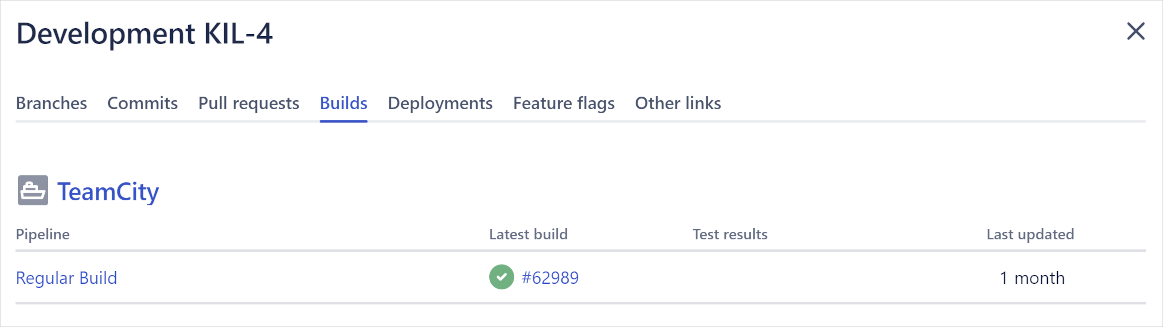
启用功能
要使 TeamCity 将构建/部署信息发送到 Jira Cloud:
在配置到 Jira Cloud 的 连接 时,请指定 Jira Cloud 客户端 ID 和 服务器密钥 的设置。
将 Jira Cloud Integration 构建功能 添加到构建配置中,并选择预配置的 Jira Cloud 连接。
对于 deployment build configuration ,请指定环境类型(例如, testing 或 production )和环境名称。 这些选项是在 Jira Cloud 中显示部署信息所必需的。